win10登录出现两个账户 win10开机登录界面出现双重账户怎么处理
更新时间:2023-10-22 13:57:31作者:xiaoliu
win10登录出现两个账户,在使用Windows 10操作系统时,有时我们可能会遇到一个令人困惑的问题——登录界面出现了两个账户,当我们开机登录时,却发现系统显示了双重账户,这让我们摸不着头脑。面对这种情况,我们需要了解如何处理这个问题,以确保我们能够顺利登录到我们自己的账户。接下来我将为大家介绍一些解决方法。
具体方法:
1.在Windows10桌面右键点击开始按钮,在弹出菜单中选择“运行”菜单项
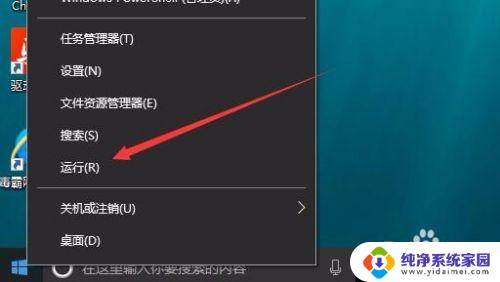
2.在打开的运行窗口中,输入命令netplwiz,然后点击下面的确定按钮
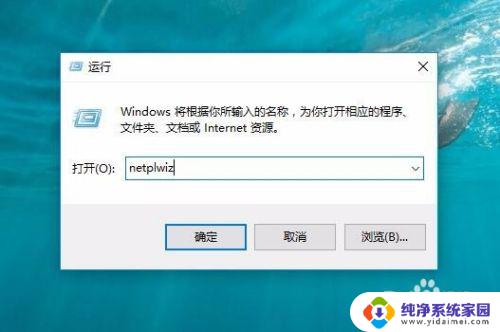
3.在打开的用户帐户窗口中,选中“要使用本计算机。用户必须输入用户名和密码”前的复选框
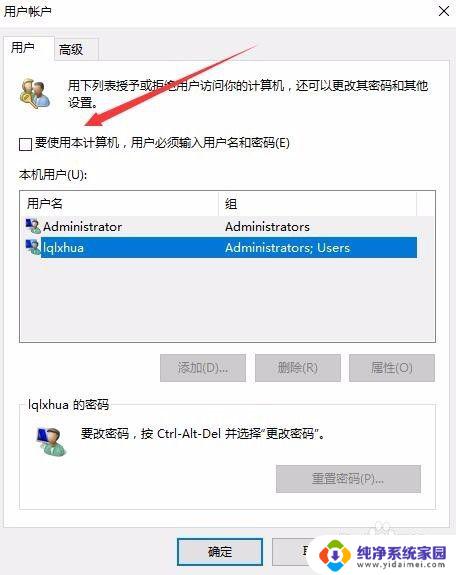
4.选中要修改的账户,然后点击右下角的“属性”按钮
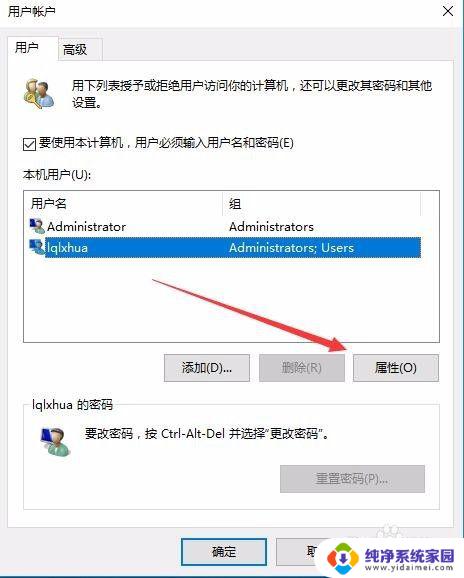
5.在打开的用户账户属性窗口中,在这里补全用户名与全名,最后点击确定按钮
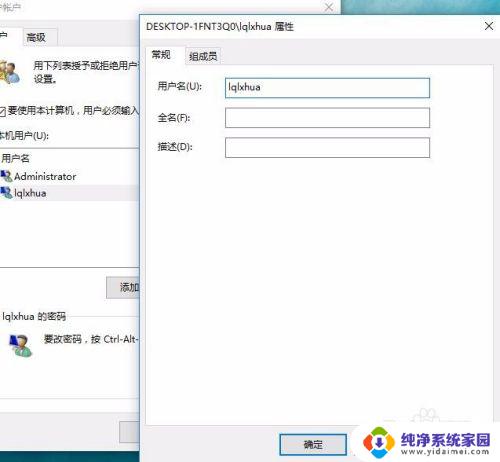
6.回到用户账户窗口后,取消“要使用本计算机。用户必须输入用户名和密码”前的复选,最后点击确定按钮,保存退出,重新启动电脑后,就不会再出现两个账户的情况了。

以上就是win10登录出现两个账户的全部内容,需要的用户可以根据以上步骤进行操作,希望本文对大家有所帮助。
win10登录出现两个账户 win10开机登录界面出现双重账户怎么处理相关教程
- win10登录出现两个账户 win10登录界面出现多个账户怎么办
- win10系统有两个用户 win10登录界面出现重复账户怎么办
- win10开机登录两个账户 win10开机登录界面出现两个账户如何解决
- win10怎么取消账户登录 如何在win10上取消开机账户登录界面
- win10开机有两个一样的账户 Win10系统登录界面显示两个相同用户名的处理措施
- win10登录直接进入桌面 Win10怎么关闭开机账户登录界面
- 电脑的账户怎么退出登录 Win10怎样退出账号登录
- win10开机密码出现两个账户 如何解决win10开机时出现双账户的问题
- win10开机不出现登录界面 win10开机后黑屏不显示登录界面
- win10系统退出账号 win10怎么退出登录账户
- 怎么查询电脑的dns地址 Win10如何查看本机的DNS地址
- 电脑怎么更改文件存储位置 win10默认文件存储位置如何更改
- win10恢复保留个人文件是什么文件 Win10重置此电脑会删除其他盘的数据吗
- win10怎么设置两个用户 Win10 如何添加多个本地账户
- 显示器尺寸在哪里看 win10显示器尺寸查看方法
- 打开卸载的软件 如何打开win10程序和功能窗口